[Gaming NB/PC de Bureau] Présentation de la version mobile d'Armoury Crate (Android/iOS)
Qu'est-ce que Armoury Crate mobile ?
Les joueurs peuvent utiliser la version mobile d'Armoury Crate pour surveiller l'état de leur PC et ajuster certains paramètres pertinents d'Armoury Crate.
Prérequis système
Armoury Crate mobile prend en charge les versions Android (5.0 ou supérieur) et iOS (10.3 ou supérieur).
*Remarque : le PC Armoury Crate nécessite la version V3.0.4 ou supérieure. Veuillez vous rendre sur Armoury Crate V3.0 pour plus de détails.
Lancer la connexion de l'appareil
1. Lancez PC Armoury Crate
Veuillez saisir et rechercher [Armoury Crate]① dans la zone de recherche Windows, puis cliquez sur [Ouvrir]②.
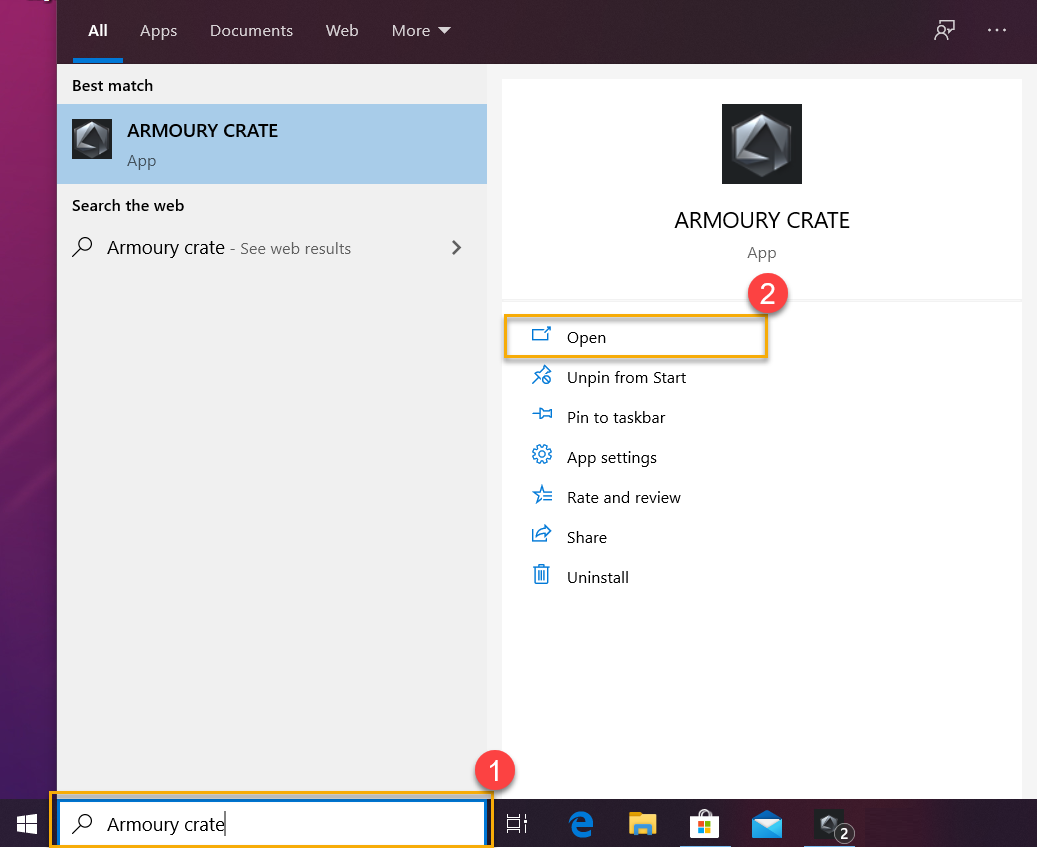
Dans Armoury Crate [Accueil]③, cliquez sur l'icône [Connexion mobile]④ en haut à droite pour démarrer les étapes de connexion de l'appareil mobile.
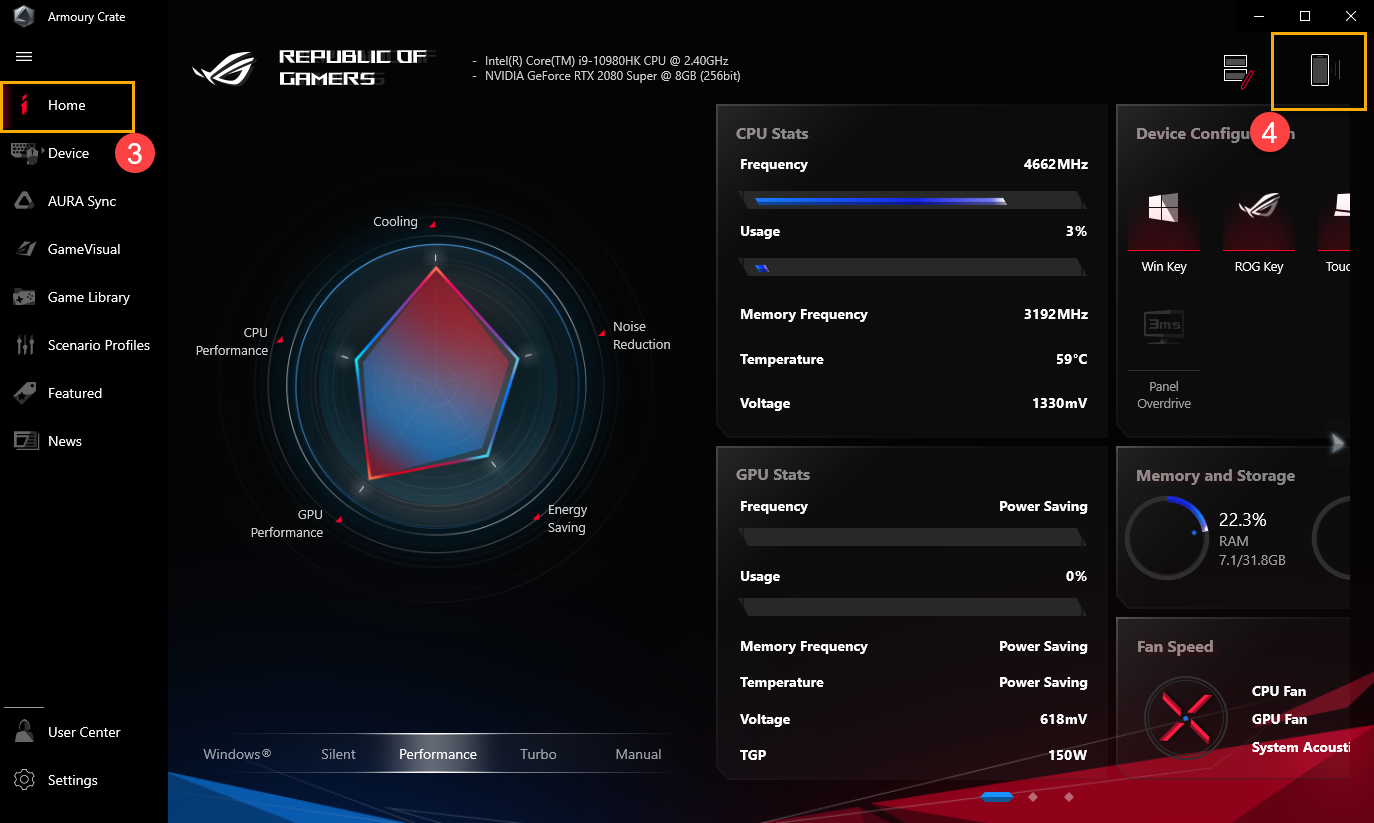
Cliquez sur l'icône [Google Play] ou [App Store]⑤ pour télécharger l'application mobile Armoury Crate. Une fois l'application téléchargée, cliquez sur [Connecter l'appareil]⑥ et commencez à scanner le [code QR]⑦ avec l'application mobile Armoury Crate pour vous connecter.
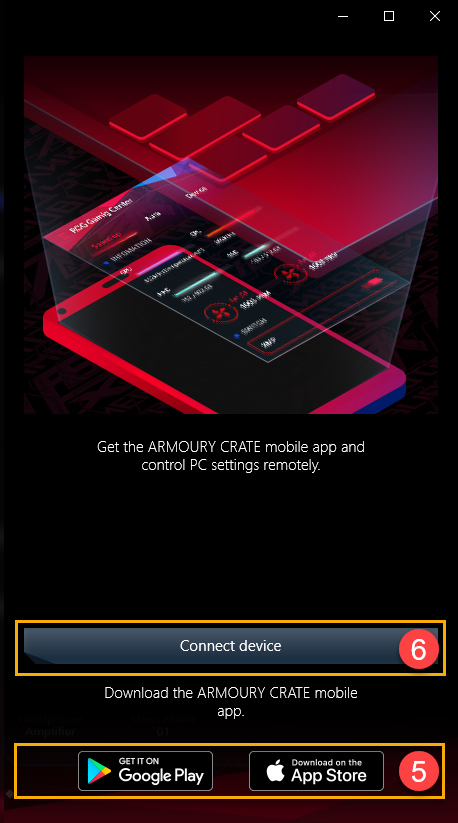
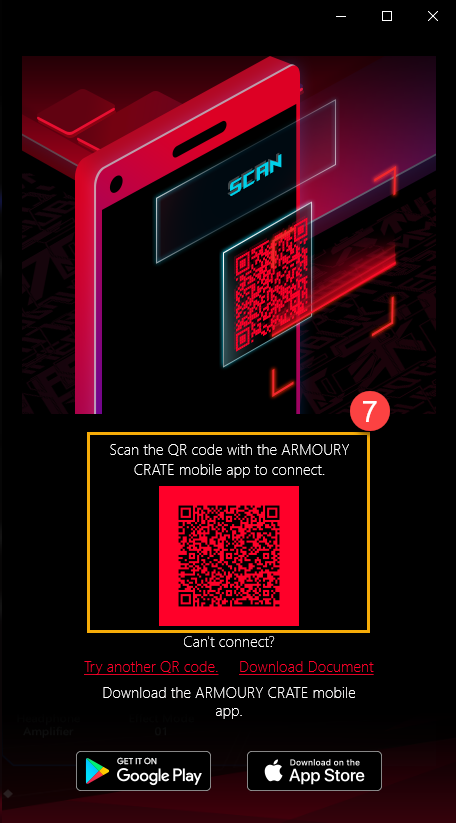
*Veuillez noter que le système Android télécharge l'application via Google Play, mais le système iOS télécharge l'application via l'App Store.
2. Lancez Armoury Crate mobile 
Veuillez lancer l'application mobile Armoury Crate sur votre appareil, cliquez sur [Se connecter via un code QR]①, et activez la connexion Wi-Fi et Bluetooth. Après cela, cliquez sur [Connecter l'appareil]② et scannez le code QR du PC③ avec l'application mobile Armoury Crate pour vous connecter.
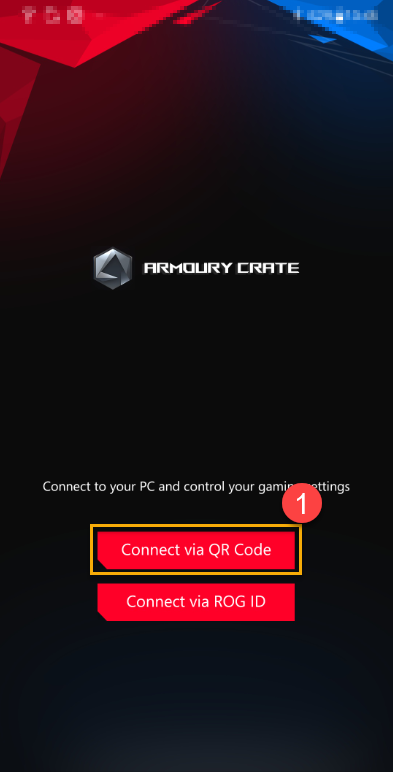
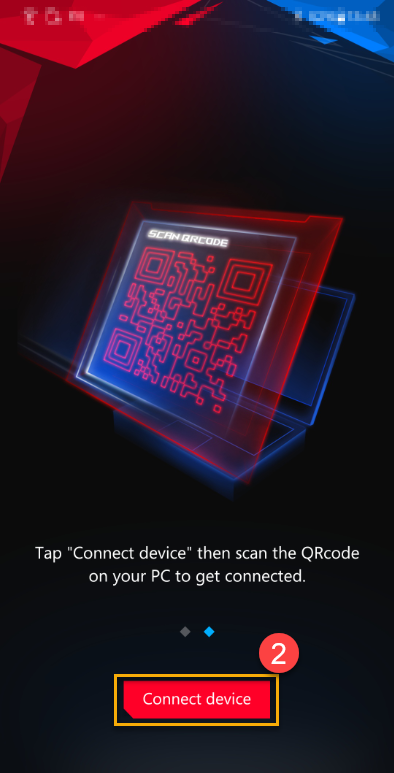
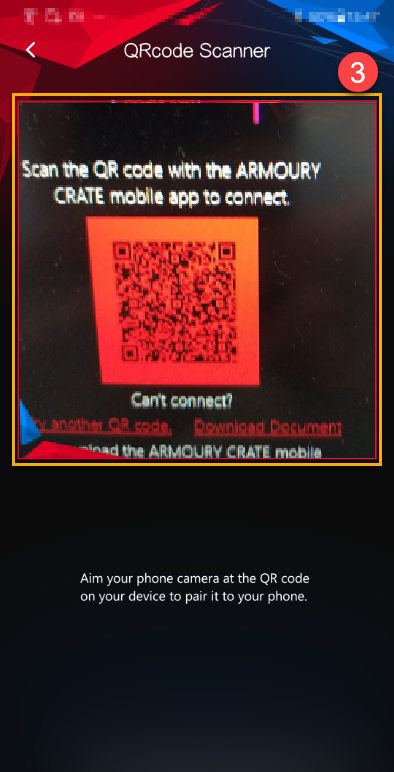
3. Présentation d'Armoury Crate mobile
3-1 Mode HyperFan① : les joueurs peuvent ajuster les performances de l'appareil pendant qu'ils jouent, par exemple les modes Windows, Silencieux, Performance ou Turbo. Cliquez sur l'icône  ② en haut à gauche pour vérifier l'état de connexion de l'appareil et l'option [Déconnecter]③.
② en haut à gauche pour vérifier l'état de connexion de l'appareil et l'option [Déconnecter]③.
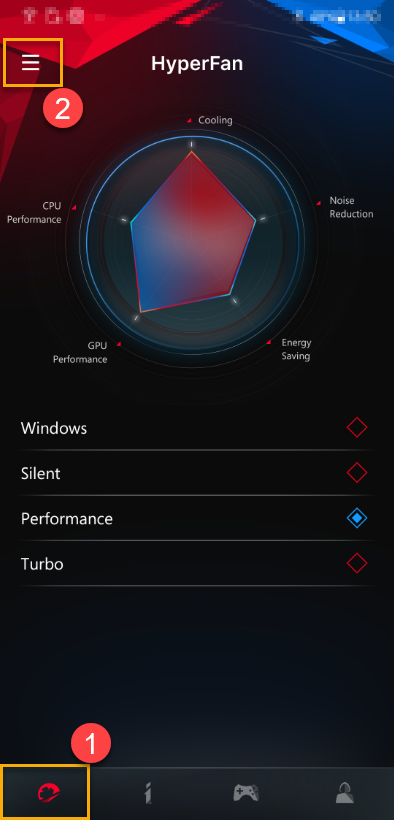
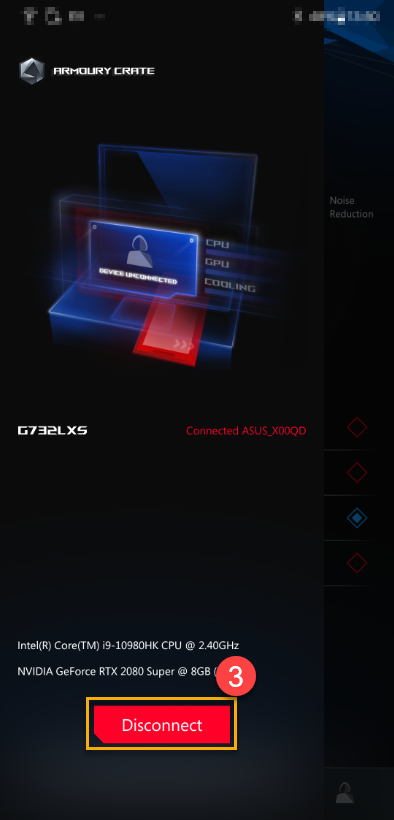
3-2 Informations système① : La page affiche les informations système sur le processeur CPU②, le processeur graphique GPU③ et plus④. Cliquez sur l'icône 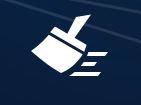 ⑤ en haut à droite pour libérer de la mémoire.
⑤ en haut à droite pour libérer de la mémoire.
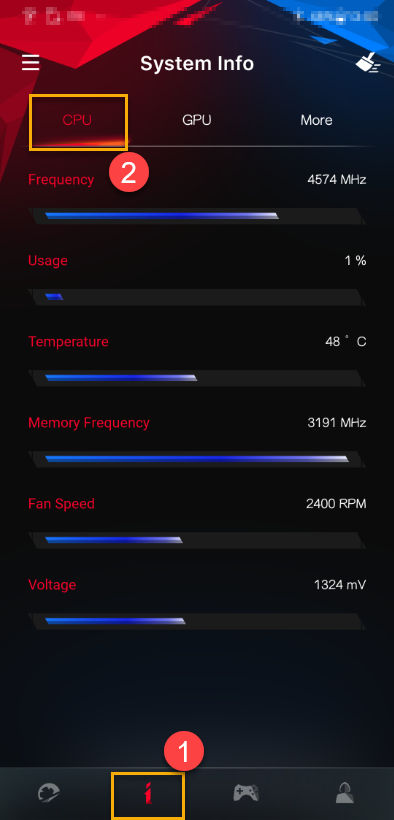
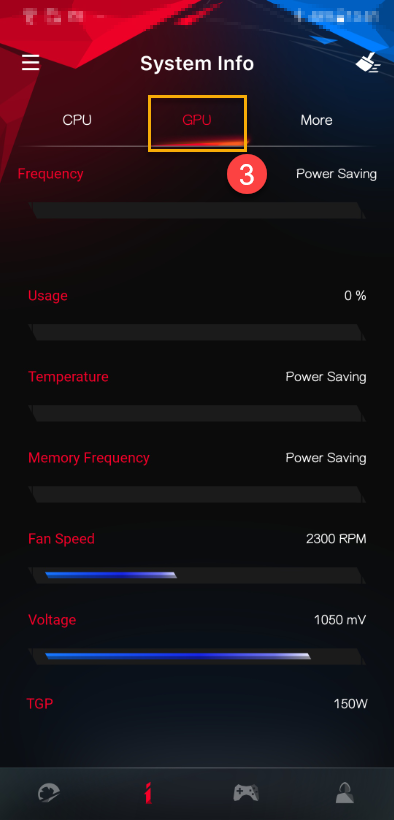
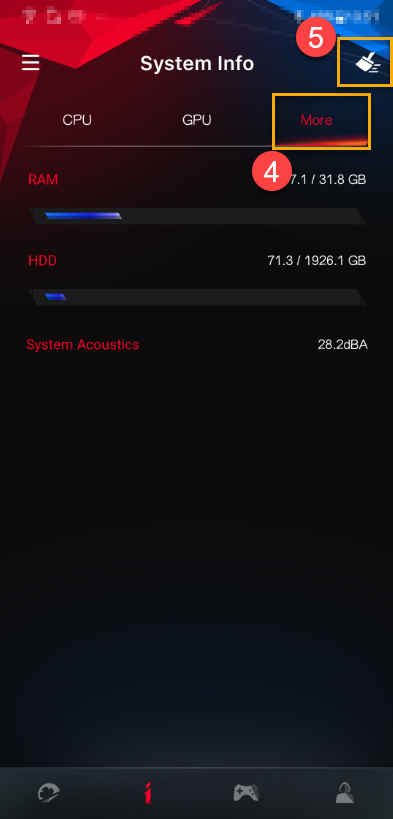
3-3 Utilitaires①
Configuration de l'appareil② : les joueurs peuvent activer ou désactiver les touches ROG, la touche Win, le pavé tactile et les paramètres Overdrive du panneau.
Configuration de l'application③ : les joueurs peuvent modifier directement la configuration de l'application associée.
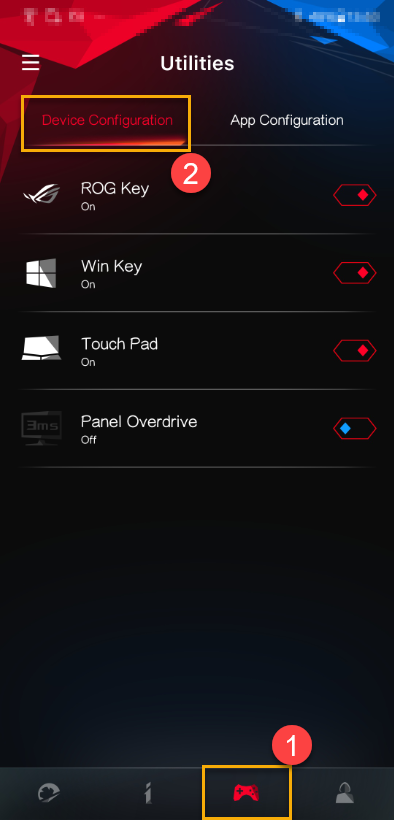
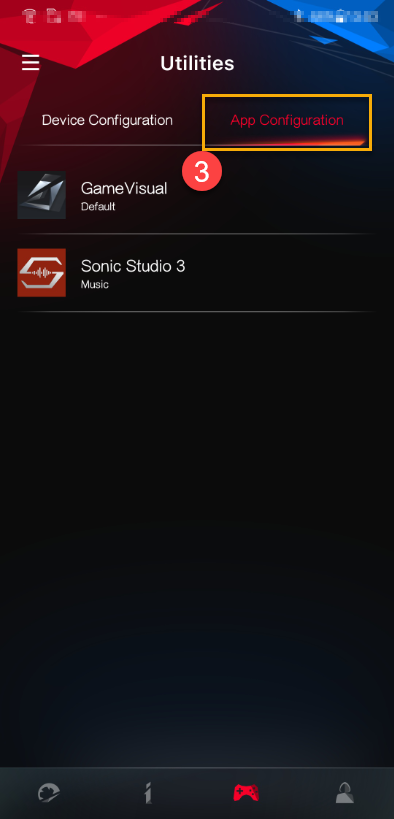
3-4 Centre utilisateur① : Après vous être connecté au compte membre ASUS, la page affichera l'e-mail et l'heure de la dernière connexion.
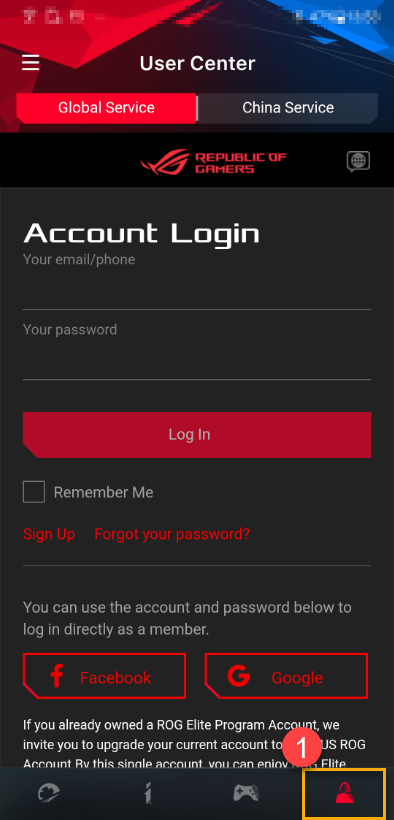
*Pour savoir comment enregistrer un compte membre ASUS, veuillez vous rendre sur ce lien.
4. Résolution des problèmes de connexion
Veuillez consulter le Guide de dépannage de la connexion ARMOURY CRATE (Mobile)
Q&R
Q1 : Où puis-je télécharger l'application mobile ARMOURY CRATE ?
R1 : Vous pouvez rechercher ARMOURY CRATE sur Google Play ou App Store, ou scanner le code QR de votre PC ARMOURY CRATE pour le télécharger.
Q2 : Pourquoi devrais-je télécharger l'application mobile ARMOURY CRATE ?
R2 : Vous pouvez régler le mode HyperFan, les configurations de l'application ou de l'appareil et surveiller les informations système pendant que vous jouez.
Q3 : Je ne peux pas connecter mon appareil en scannant le code QR d'Armoury Crate PC.
R3 : Veuillez vous assurer que votre PC et votre appareil mobile se connectent au même domaine Wi-Fi ou que votre appareil Bluetooth est activé et connecté.